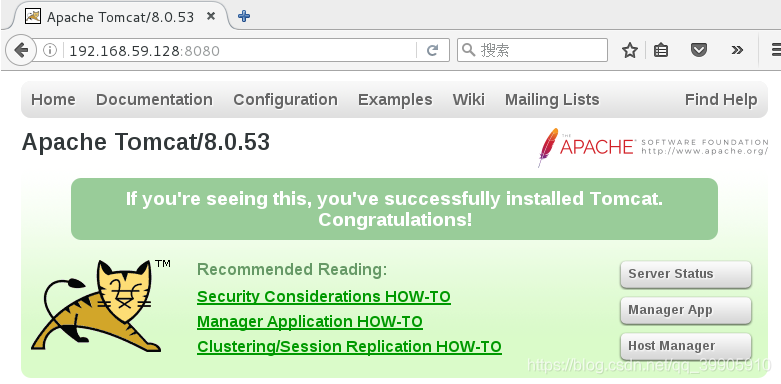环境
1.CentOS-7-x86_64-DVD-1611.iso
2.jdk-8u191-linux-x64.tar.gz
3.apache-tomcat-8.0.53.tar.gz
jdk步骤
jdk-8u191-linux-x64.tar.gz
简略步骤:
cd /usr ----打开usr文件
mkdir soft----创建java文件夹
cd soft----打开java文件夹
tar -zxvf jdk-8u191-linux-x64.tar.gz ----解压jdk
重要步骤
1.java -version
查看版本
此处为linux自带的openjdk,内容不全不能使用
2.vim /etc/profile
扫至末行,添加如下内容,配置环境变量
JAVA_HOME=/usr/soft/jdk1.8.0_191
PATH=$JAVA_HOME/bin:$PATH
CLASSPATH=.:$JAVA_HOME/lib/dt.jar:$JAVA_HOME/lib/tools.jar
export JAVA_HOME
export PATH
export CLASSPATH
3.source /etc/profile
使配置文件生效
4.java -version
成功如下:
tomcat步骤
apache-tomcat-8.0.53.tar.gz
1.解压
tar -zxvf apache-tomcat-8.0.53.tar.gz
2.进入解压后的文件夹内的bin目录
3. 启动tomcat服务
./startup.bat
成功如下:
此时在地址栏输入http://192.168.59.128:8080/由于防火墙原因,导致不能访问,但是在centos系统内部可以访问,会出现如下界面
注意:若想外部访问,简单粗暴的方法:关闭centos防火墙即可。但若真实工作情况,为了安全考虑,还是以设置白名单黑名单规则为准。
以下关闭防火墙相关命令:
systemctl stop firewalld.service #停止firewall
systemctl disable firewalld.service #禁止firewall开机启动
firewall-cmd --state #查看默认防火墙状态(关闭后显示notrunning,开启后显示running)
4.关闭tomcat服务
./shutdown.sh
yum更新内核
yum -y update